对于许多电脑用户来说,硬盘是存储数据的重要设备,突然无法检测到硬盘无疑是一件让人头疼的事情。尤其是在日常工作中,遇到这种情况不仅影响进度,还可能导致数据丢失,甚至是无可挽回的损失。为什么会出现“电脑突然检测不到硬盘”这个问题呢?这背后可能涉及多种原因,我们将为你解析问题,并提供实用的解决方法。
1.可能原因一:硬盘连接问题
当电脑突然检测不到硬盘时,最常见的原因可能是硬盘连接问题。这种问题通常发生在硬盘与主板之间的连接松动、接触不良或者连接线老化上。无论是台式机还是笔记本电脑,硬盘的连接线有时会因为长时间使用、移动或振动而出现松动的情况。
解决方法:
如果是台式机用户,可以关机断电,打开机箱检查硬盘连接线是否松动,重新插好并确保连接牢固。
对于笔记本电脑用户,操作可能稍微复杂一些,但依然可以尝试打开电脑底部,找到硬盘并重新连接。
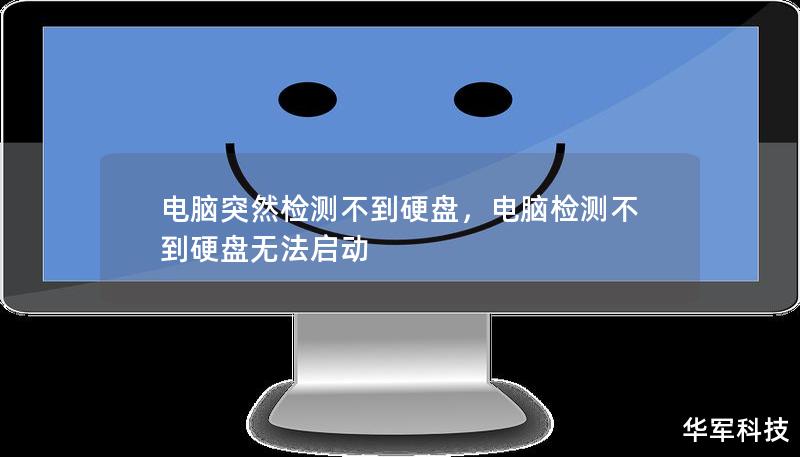
2.可能原因二:BIOS设置问题
有时候,电脑无法检测到硬盘并不是硬件本身的问题,而是BIOS中的设置出现了偏差。BIOS(基本输入输出系统)是控制电脑启动流程的重要部分,它负责在开机时检测硬件设备。若BIOS未正确识别硬盘,电脑自然无法读取到它。
解决方法:
开机时按下相应的快捷键(一般是Delete键或F2键)进入BIOS设置页面,检查硬盘是否被正确识别。
如果硬盘没有出现在列表中,可以尝试将BIOS设置恢复为默认值,保存并退出。
3.可能原因三:硬盘故障
硬盘本身的物理损坏也可能导致无法被电脑检测到。硬盘是一种机械设备,长时间的使用可能会导致内部的磁盘、读写头或电路板发生损坏。突然的断电或意外的物理冲击也可能导致硬盘故障。
解决方法:
如果怀疑硬盘物理损坏,可以将硬盘拆下并接入其他电脑或使用硬盘盒进行测试。如果在其他设备上依旧无法识别,很可能硬盘已经损坏,需要送修或更换。
如果硬盘可以被其他设备识别,但数据无法读取,可能是硬盘分区损坏或文件系统出现问题,这时可以尝试使用专业的数据恢复软件来尝试修复和恢复数据。
我们继续分析其他导致电脑检测不到硬盘的可能原因,并提供相应的解决方法。
4.可能原因四:操作系统问题
在一些情况下,硬盘本身是完好的,但由于操作系统的某些问题,导致电脑无法检测到硬盘。例如,操作系统可能缺少适当的驱动程序,或者驱动程序出现了故障。特别是在升级或者重装系统之后,驱动程序不兼容或丢失的情况并不少见。
解决方法:
首先可以打开“设备管理器”查看是否有未正常安装的硬件设备。如果硬盘驱动程序显示有问题,可以尝试右键点击并选择“更新驱动程序”。
如果是因为系统升级导致驱动程序不兼容,可以去主板或硬盘厂商的官网,下载适合当前操作系统的最新驱动程序进行安装。
5.可能原因五:分区表损坏
硬盘的分区表负责管理硬盘中的各个分区及其文件系统,一旦分区表出现问题,操作系统就可能无法检测到硬盘。分区表损坏通常发生在硬盘意外断电、文件写入错误或恶意软件攻击之后。
解决方法:
可以尝试使用Windows自带的磁盘管理工具(DiskManagement)来查看硬盘是否被正确识别。如果硬盘显示为“未分配”或“RAW”状态,说明分区表已经损坏。

使用专业的硬盘分区修复工具(如DiskGenius等)可以尝试重建分区表,恢复硬盘正常状态。
6.可能原因六:电源问题
硬盘的正常运行依赖于稳定的电源供应,尤其是台式机中的机械硬盘(HDD)和大容量固态硬盘(SSD)。如果电源出现问题,硬盘可能会无法启动,也就无法被电脑检测到。这种情况常常发生在电源老化或电源线故障的电脑上。
解决方法:
对于台式机用户,建议检查电源是否老化,或是否有松动的电源线连接。可以更换一条电源线或者更换电源,确保硬盘获得足够的供电。
如果使用的是外接硬盘,也可以尝试换一条数据线或电源线测试。
总结:
电脑突然检测不到硬盘的情况,可能由硬件连接、系统设置、驱动问题、分区表损坏或电源故障等多种原因引发。在遇到这种问题时,用户不必过于慌张,可以按照上述步骤逐一排查,并尽可能避免在问题未解决前对硬盘进行过多操作,以免造成数据进一步损坏或丢失。如果硬盘损坏严重,建议尽快联系专业的维修或数据恢复服务机构。
无论是何种原因导致硬盘无法被检测到,最重要的是在日常使用中养成备份的好习惯,定期对重要文件进行多重备份,以便在出现意外时,能够最大限度地保护数据的安全。










